Rôles et autorisations : Inviter des personnes à collaborer sur votre site
5 min
Dans cet article
- Inviter des personnes à collaborer sur votre site
- Vérifier le statut d'une invitation de collaborateur
- Renvoyer une invitation
- FAQ
Invitez des personnes à collaborer sur votre site avec Rôles et autorisations. Chaque rôle comprend une liste d'autorisations, vous pouvez donc contrôler qui peut apporter des modifications sur votre site et votre tableau de bord. Vous pouvez modifier les rôles des collaborateurs, créer des rôles personnalisés et supprimer l'accès des collaborateurs si nécessaire.
Inviter des personnes à collaborer sur votre site
Invitez des personnes à collaborer sur votre site via la section Rôles et autorisations du tableau de bord de votre site. Vous pouvez attribuer un rôle prédéfini ou créer un rôle personnalisé pour chaque personne.
Pour envoyer une invitation à collaborer sur votre site :
- Accédez à Rôles et autorisations dans le tableau de bord de votre site.
- Cliquez sur Inviter des collaborateurs.
- Dans le champ E-mails, saisissez les adresses e-mail de chaque collaborateur que vous souhaitez inviter, chacune étant séparée par une virgule.
- Cochez la case à côté de chaque rôle que vous souhaitez attribuer à votre collaborateur.
- Cliquez sur Envoyer les invitations.
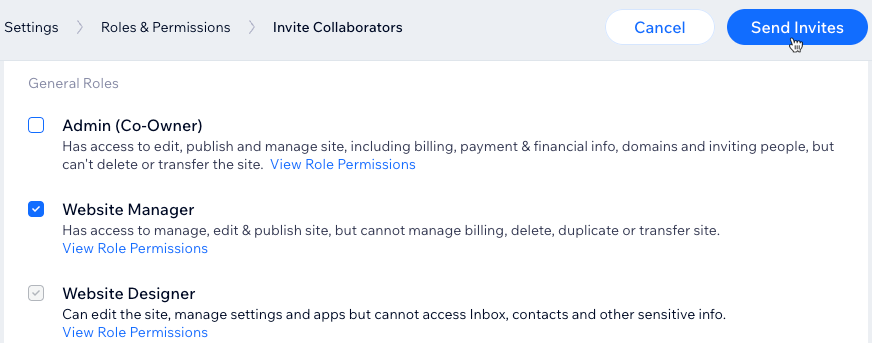
Remarque :
- Par défaut, les sites Wix ont 1 siège collaborateur gratuit. Les sites liés à un compte Wix Studio disposent de 5 sièges collaborateur gratuits, même avec les forfaits gratuits, mais le transfert du site vers un compte non Studio réduit la limite de sièges gratuits à 1 jusqu'à ce que le site soit boosté.
- Si vous avez déjà plus de collaborateurs que votre forfait ne le permet, ils peuvent rester en tant que collaborateurs. Cependant, vous ne pourrez pas inviter de nouveaux collaborateurs tant que vous n'aurez pas boosté votre site.
- Suivez le nombre de sièges de collaborateur que vous avez remplis avec la barre de progression en haut de votre tableau de bord Rôles et autorisations.

Vérifier le statut d'une invitation de collaborateur
Pour savoir si un collaborateur a accepté son invitation, accédez à Rôles et autorisations dans le tableau de bord de votre site. S'il y a un libellé « EN ATTENTE » à côté de son nom, il n'a pas encore accepté votre invitation.
Dans la colonne « Inscrit le », vous pouvez savoir quand vous avez envoyé l'invitation et combien de jours il reste avant l'expiration de l'invitation. Les e-mails d'invitation sont valables 30 jours .
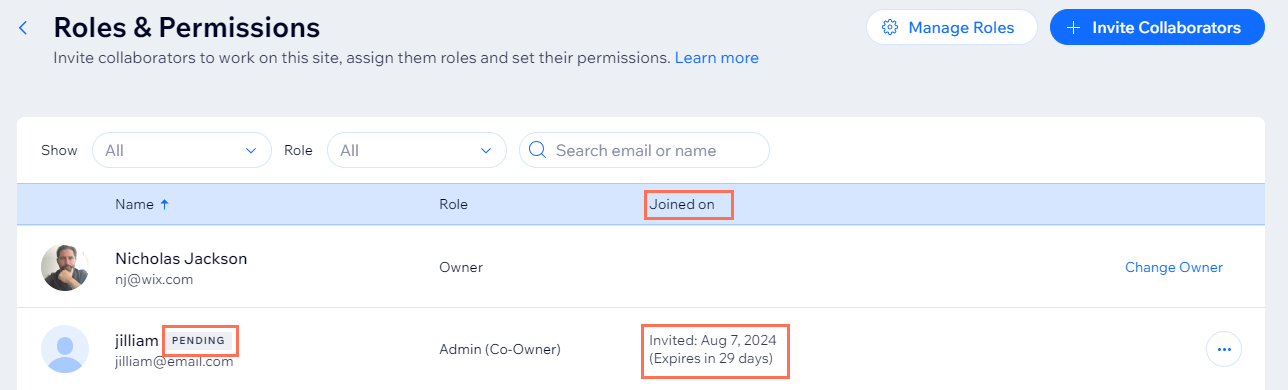
Renvoyer une invitation
Vous pouvez renvoyer une invitation à un collaborateur à tout moment avant qu'elle n'ait été acceptée, même si l'invitation a expiré. Vous pouvez choisir de renvoyer l'invitation par e-mail via Wix, ou de récupérer un lien vers l'invitation et de l'envoyer directement à votre collaborateur.
Pour renvoyer une invitation :
- Accédez à Rôles et autorisations dans le tableau de bord de votre site.
- Survolez la personne concernée et cliquez sur l'icône Plus d'actions
 .
. - Cliquez sur l'option correspondante pour choisir la manière dont vous souhaitez renvoyer l'invitation :
- Renvoyer l'invitation : Renvoyez l'invitation à l'adresse e-mail du collaborateur.
Suggestion : Demandez à votre collaborateur de vérifier son dossier de spam s'il ne la voit pas. - Obtenir un lien d'invitation : Copiez le lien d'invitation dans votre presse-papiers pour pouvoir l'envoyer manuellement au collaborateur.
- Renvoyer l'invitation : Renvoyez l'invitation à l'adresse e-mail du collaborateur.
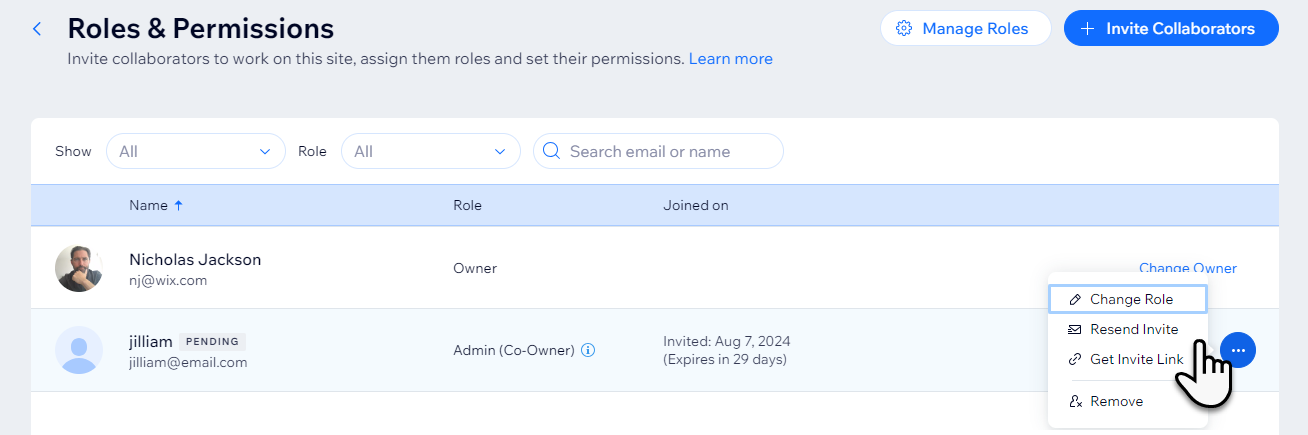
FAQ
Cliquez ci-dessous pour obtenir des réponses aux questions courantes sur l'invitation de collaborateurs sur votre site.
Que voient les utilisateurs lorsqu'ils sont invités à collaborer sur un site ?
Quel rôle dois-je donner à mon collaborateur ?
Les collaborateurs peuvent-ils inviter d'autres personnes à travailler sur mon site ?
Après avoir invité un collaborateur, quand le siège est-il rempli ?
J'ai envoyé une invitation à la mauvaise adresse e-mail, que dois-je faire ?


